微信如何录音笔记 微信收藏笔记怎么添加录音
发布时间:2024-05-12 14:12:50 浏览数:
在现代社会微信已经成为人们生活中不可或缺的沟通工具之一,除了可以发送文字、图片、视频等内容,微信还提供了录音功能,方便用户记录重要信息或留下个人心情。而微信收藏笔记功能则是一个非常实用的工具,可以帮助用户整理收集重要信息。如何在微信中添加录音到收藏笔记中呢?让我们一起来了解一下。
具体方法:
1.在手机桌面,点击打开【微信】。
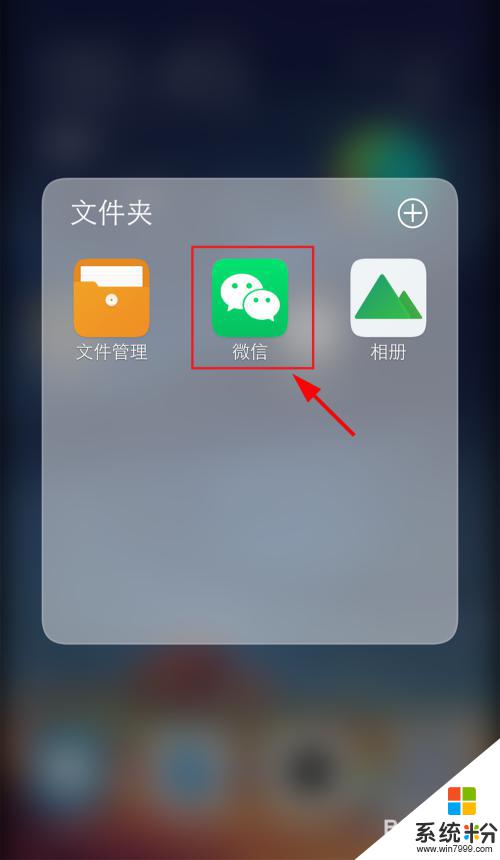
2.进入页面,点击工具栏【我】,再点击上面【收藏】。
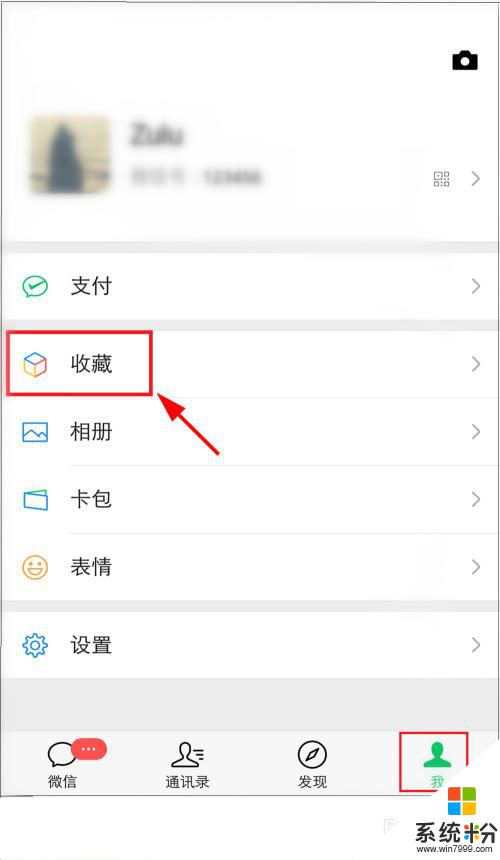
3.在收藏页面,点击右上角的“+”,就可以进入笔记页面。
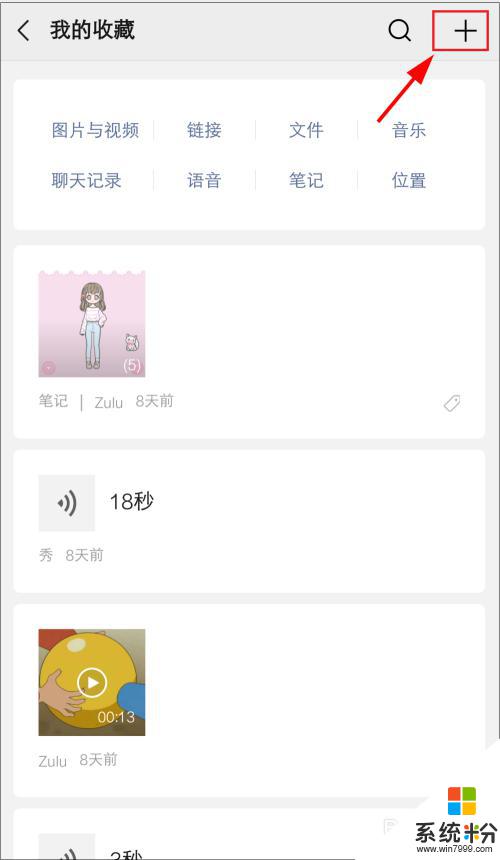
4.在笔记页面,点击下方的录音图标,就可以进行录音。
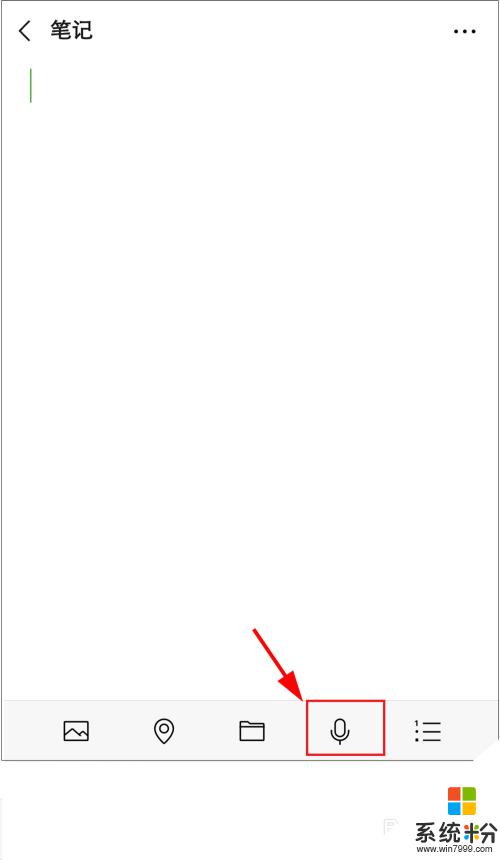
5.页面出现“正在录音”,这样就说明已经开始录音了。
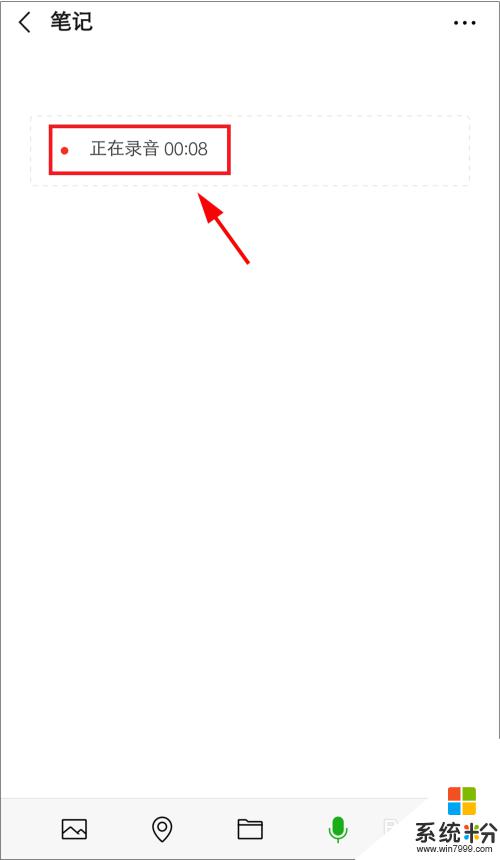
6.再点击下方的录音图标,就可以结束录音,准备保存录音。
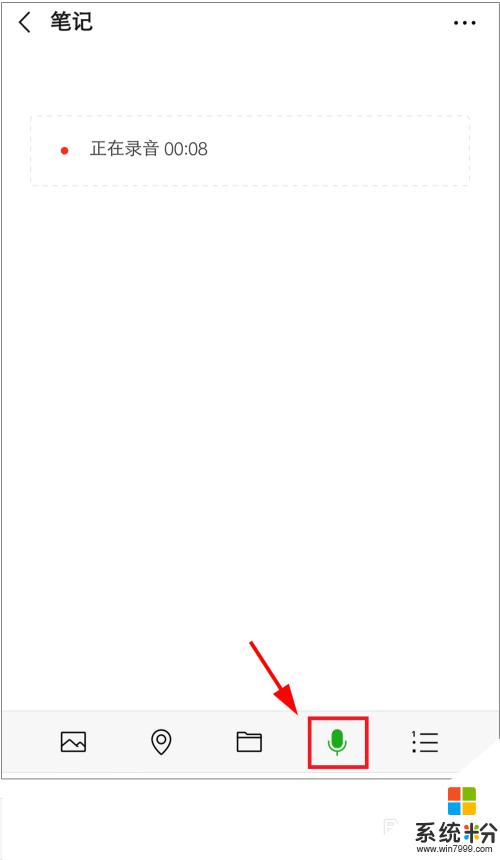
7.页面保存录音后,不要删除录音,直接退出笔记页面。
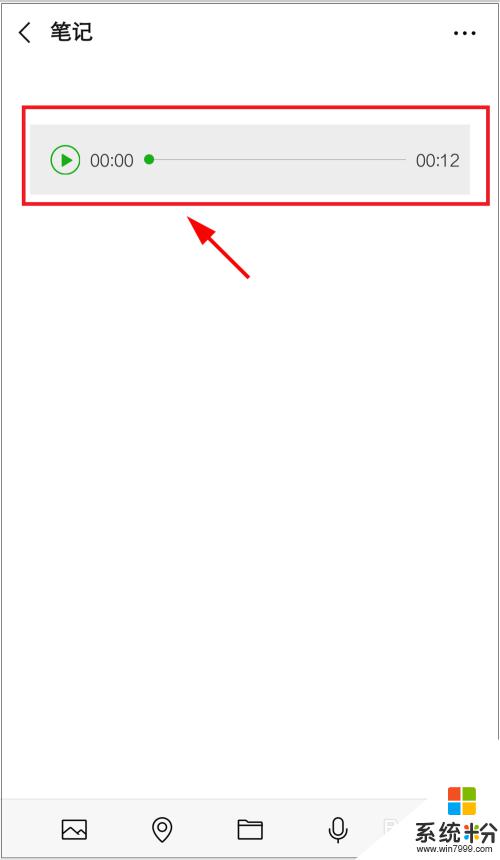
8.返回我的收藏页面,就可以看到刚才的录音了。这就是微信收藏笔记录音的方法。
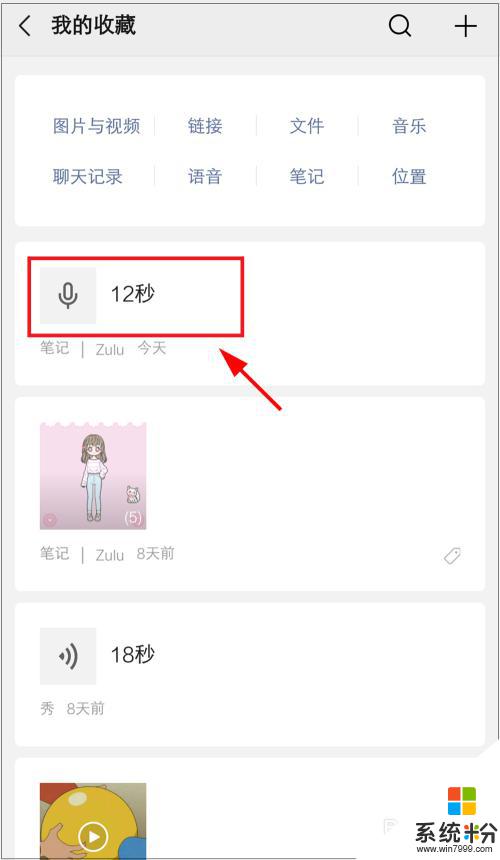
9.总结:
1、手机打开微信,点击“我的”,再点击“收藏”。
2、在我的收藏页面,点击右上角的“+”。
3、进入笔记页面,点击录音图标,开始录音。
4、点击录音图标,关闭录音,返回我的收藏,就可以看到录音。
以上就是微信如何录音笔记的全部内容,如果有任何不清楚的地方,用户可以参考以上小编的步骤进行操作,希望对大家有所帮助。